Controllr/Aplicativos/Cadastros/Contratos
Contratos
Wiki irá orienta-lo em todos os aspectos e funcionalidades, desde a criação até a organização dos contratos.
O Cliente pode ter apenas 1 cadastro no sistema, porem pode ter MÚLTIPLOS Contratos, podendo ter 1 contrato para sua empresa e 1 contrato para sua casa, estes contratos múltiplos para o mesmo cliente são independentes, ou seja, caso o Cliente não venha a pagar 1 das 2 cobranças epenas 1 CPE será bloqueada, trabalhando assim de forma independente cada contrato.
Novo Contrato
Para criar um novo contrato de cliente abra o perfil do cliente no qual deseja e clique em Contrato.
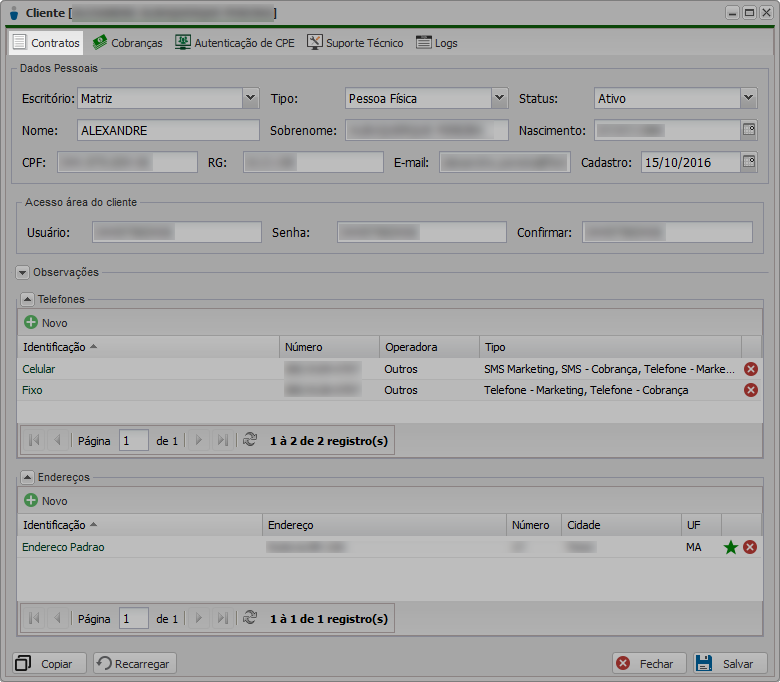
Nesta área é possível ver todos os contratos registrados no nome desde cliente, se não houver nenhum e quiser criar um novo clique em Adicionar Registro.
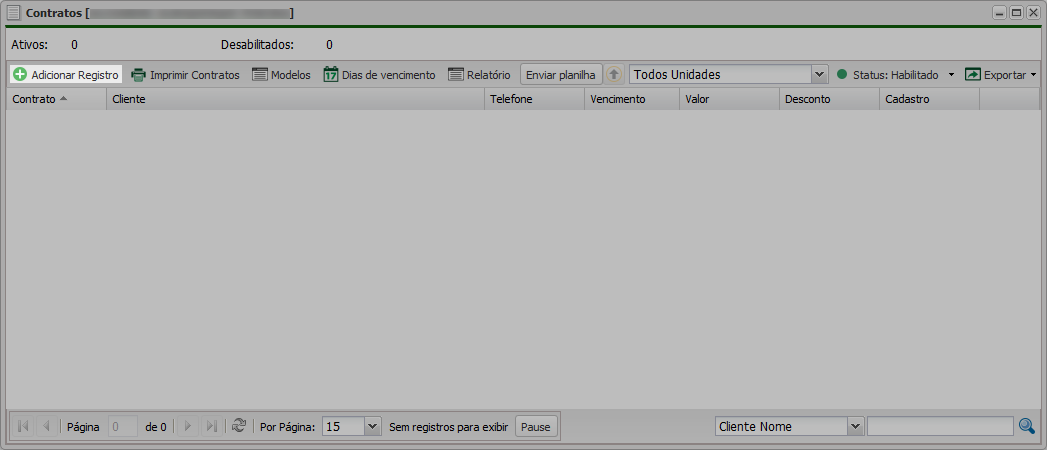
Preencha as informações que se pede para completar o cadastro.
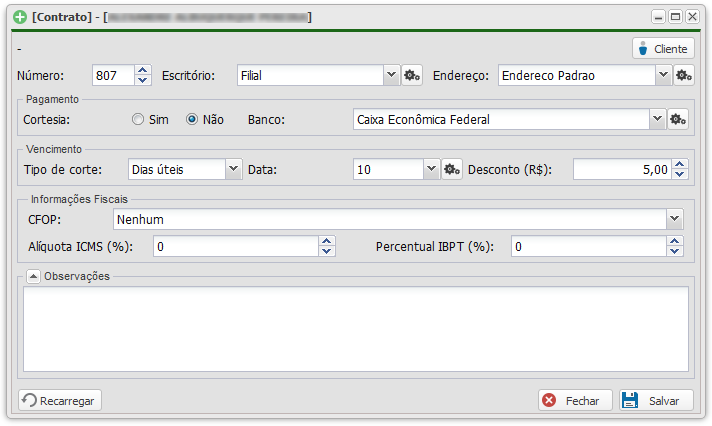
- Número: Número do contrato, ordem sequencial definida pelo sistema.
- Escritório: Escritório a qual este contrato pertence.
- Endereço: Endereço do contrato, endereço de instalação.
- Cortesia: Defina este contrato como cortesia (todos os serviços inclusos grátis).
- Banco: Selecione o Banco que serão geradas as mensalidades.
- Tipo de Corte: Define se o corte do serviço pode ou não ocorrer em dias úteis.
- Data: Define o dia de vencimento
- Desconto (R$): Valor do desconto para pagamento "até" a data de vencimento, Após o vencimento não será dado mais desconto.
- CFOP: Código Fiscal de Operações e Prestações.
- Alíquota ICMS (%): Informe a alíquota imposto sobre circulação de mercadorias e serviços.
- Percentual IBPT (%): Informe o percentual do instituto brasileiro de planejamento e tributação.
- Observações: Informações adicionações deste contrato.
Após criar um novo contrato ele aparecerá na página de contratos do cliente específico.
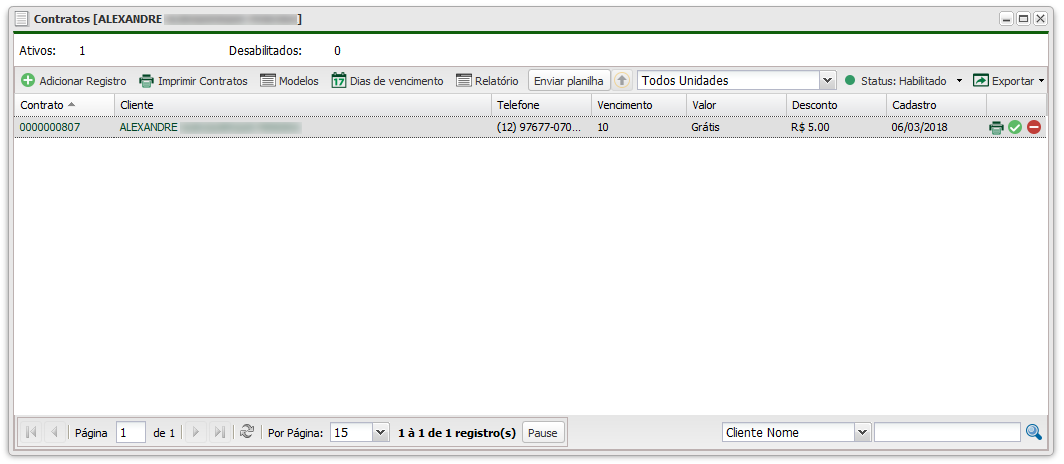
Organizando os Contratos
A aplicação Contratos ![]() encontra-se dentro da área de Cadastros
encontra-se dentro da área de Cadastros ![]() onde o usuário pode visualizar todos os contratos, filtrar e acessar as funcionalidades da ferramenta de contratos.
onde o usuário pode visualizar todos os contratos, filtrar e acessar as funcionalidades da ferramenta de contratos.
Na página inicial do aplicativo contratos é possível visualizar todos os contratos organizados por ordem de criação, porém pode-se filtrar por ordem alfabética, data de vencimento, valor etc.
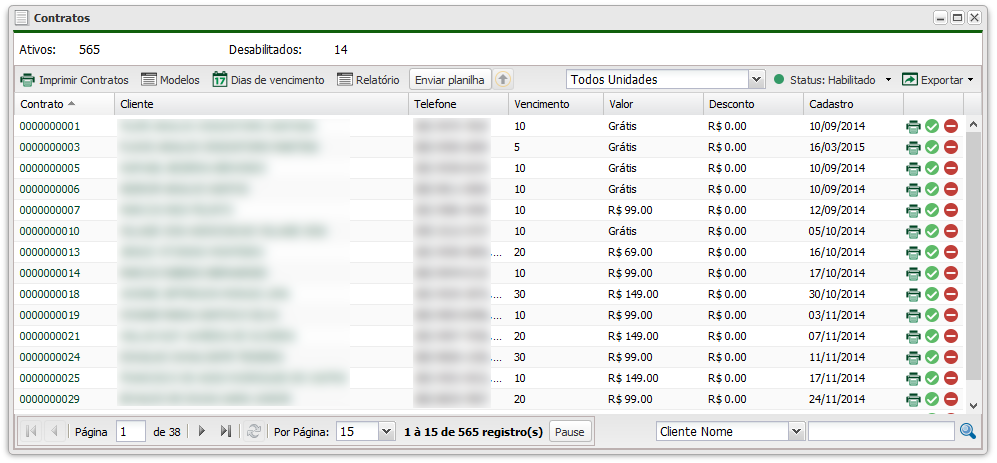
Funcionalidades
Pode-se visualizar na parte superior da aplicação diversas funcionalidades de contrato.
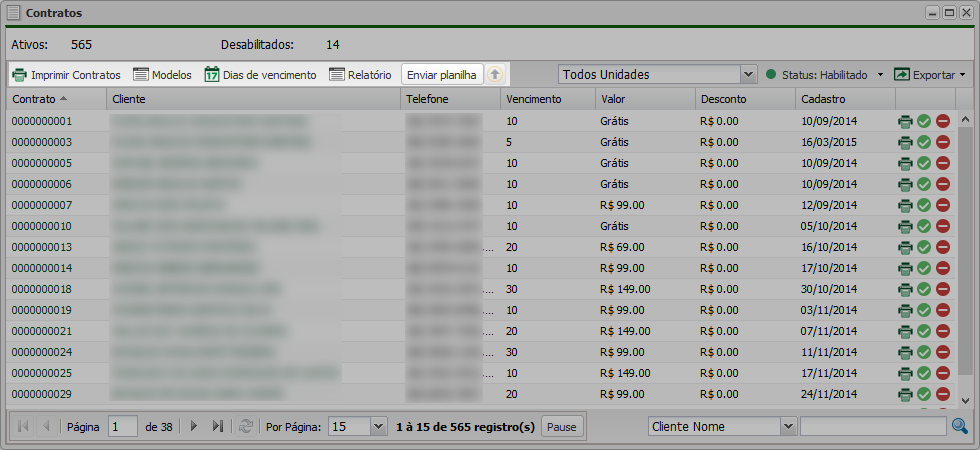
Impressão de Contrato
![]() Imprimir contratos: Em imprimir contratos irá abrir uma janela para inserir os dados para impressão de um contrato específico.
Imprimir contratos: Em imprimir contratos irá abrir uma janela para inserir os dados para impressão de um contrato específico.
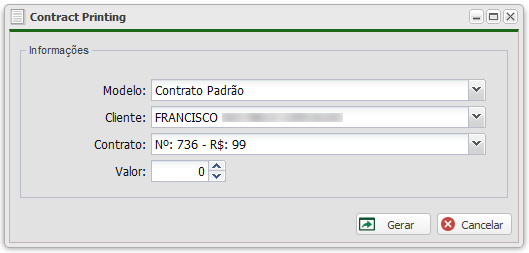
Modelo: Em modelo o usuário pode escolher o modelo de contrato no qual desejar. (No próximo tópico ensina-se como modificar/criar novos contratos)
Cliente: Escolha o cliente no qual deseja imprimir o contrato.
Contrato: Escolha qual dos contratos deste cliente deseja gerar, geralmente há só um mas como visto na primeira parte desta documentação há possibilidades de criar diversos contratos para o usuário.
Valor: Em valor pode-se adicionar um valor extra para alguma ocasião específica, como cobrança de suporte, equipamento etc.
Modelo de Contrato
![]() Modelos: Em modelos pode-se visualizar todos os modelos de contrato no qual há disponível, bem como criar novos modelos que desejar, modificar e excluir, o Controllr já vem com um modelo de contrato padrão.
Modelos: Em modelos pode-se visualizar todos os modelos de contrato no qual há disponível, bem como criar novos modelos que desejar, modificar e excluir, o Controllr já vem com um modelo de contrato padrão.
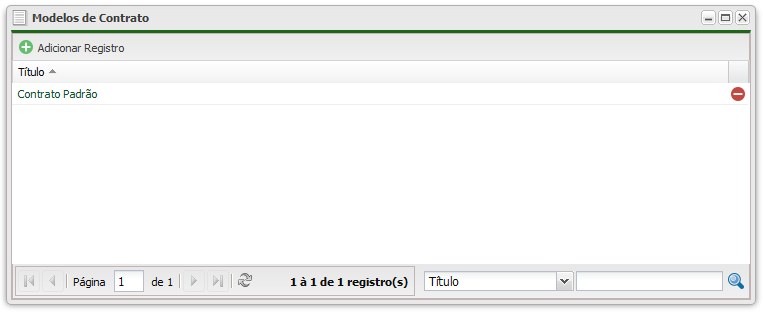
Caso queira criar um novo usuário clique em Adicionar Registro.
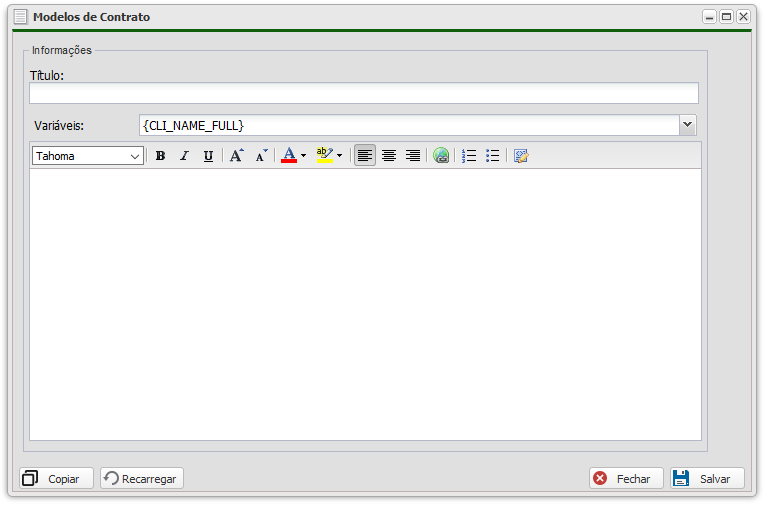
Título: Título do modelo de contrato.
Variáveis: Diversas variáveis com informações do usuário podem ser adicionados ao modelo para não precisar preencher automaticamente, para saber todas as variáveis disponíveis acesse a Wiki de variáveis.
 Dias de vencimento
Dias de vencimento
Na funcionalidade Dias de vencimento é possível definir os dias padrões para vencimento das faturas dos usuários.
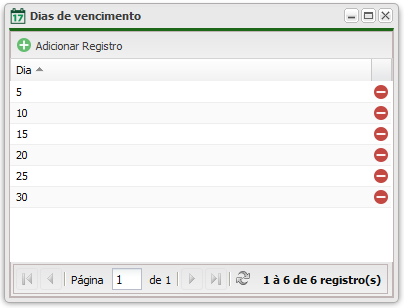
 Relatório
Relatório
A funcionalidade de Relatório permite o usuário a realizar um acompanhamento de diversas funcionalidades como filtros de contrato sem cobrança, data de cadastro, status, unidades e etc, novas funcionalidades de relatórios serão adicionados em novas builds.
Veja mais em nossa sobre relatórios e exportação em nosso Manual Exportação
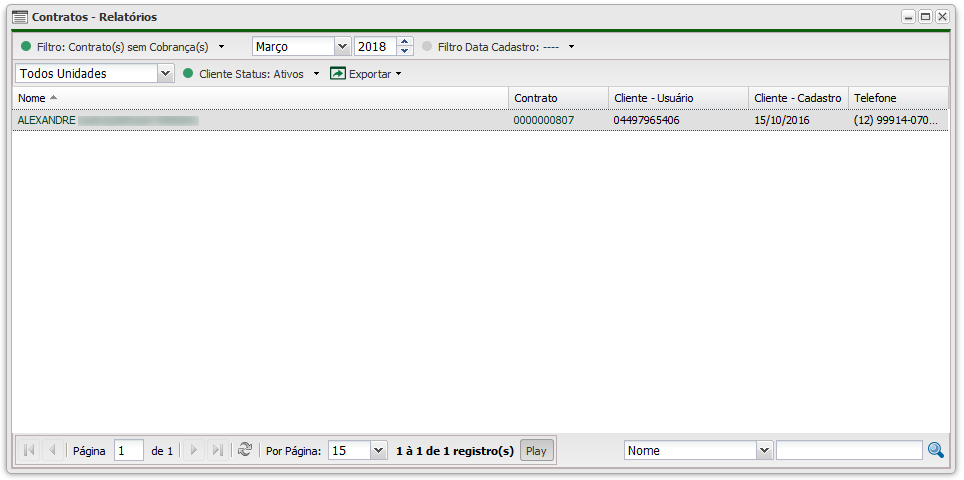
Alterações Múltiplas
Esta ferramenta tem como objetivo alterar as informações de contrato de 2 ou mais clientes, ou seja, alterar vários contrato de uma só vez.
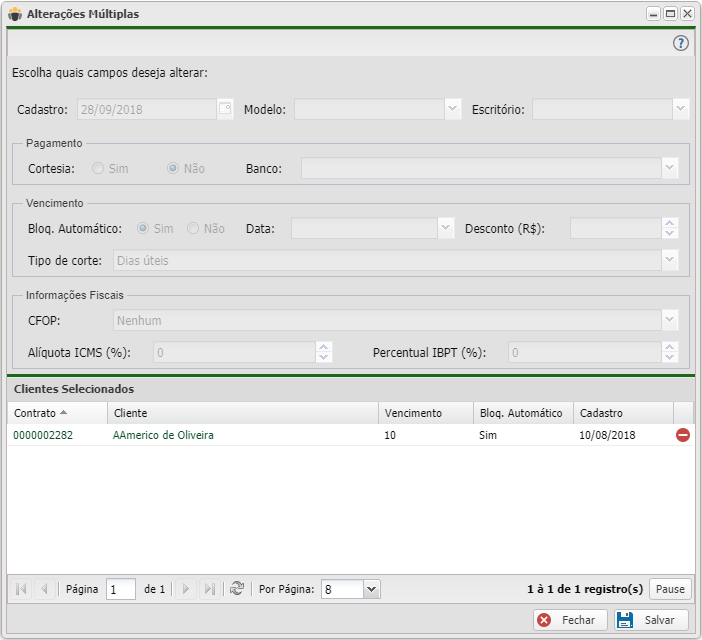
Para isto selecione 2 ou mais clientes que deseja realizar a alteração antes de clicar no botão "Alterações Múltiplas" clique no(s) campos que deseja realizar alteração e selecione o novo valor após realizar as seleções desejadas clique em salvar.
Notificações
Lista de notificações contendo informação de Tipo, "Data de Criação" e "Data de Visualização"
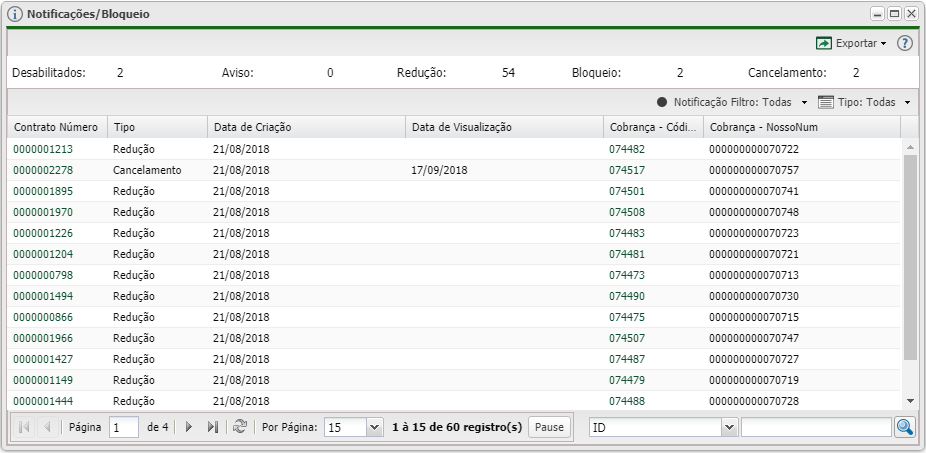
Dos tipos de Notificação: Desabilitado: Notificação encontra-se desabilitada, não será notificado, notificação desligada. Aviso: Notificação do tipo Aviso de pendencia, registra log de visualização. Redução: Notificação quanto a redução de velocidade do cliente, não exige confirmação. Bloqueio: Notificação da tela de bloqueio, não exige confirmação. Cancelamento: Notificação de cancelamento de contrato devido a pendencia, não exige confirmação.
Enviar planilha: Na funcionalidade de enviar planilha o usuário pode anexar uma planilha de contrato manualmente.
Variáveis
| Variável | Descrição | Exemplo |
|---|---|---|
| {CLI_NAME} | Primeiro nome do cliente | Marcos |
| {CLI_NAME_L} | Sobrenome do cliente | Valas |
| {CLI_NAME_FULL} | Nome completo do cliente | Marcos Valas |
| {CLI_USER} | Usuário do cliente (hotsite) | marcosv |
| {CLI_CPF_CNPJ} | CPF ou CNPJ do cliente | 023.689.321-98 |
| {CLI_RG_IE} | RG do cliente | 1578965 |
| {CLI_PASS} | Senha do usuário de acesso a área ao cliente (Hotsite) | 123456 |
| {CLI_PHONE} | Telefone do cliente | 6732011173, 67998083499 |
| {CLI_MAIL} | Email do cliente | fulano@brbyte.com |
| {CLI_DATE_CAD} | Data de cadastro do cliente | 08/08/2014 |
| {CLI_DATE_BIRTH} | Data de nascimento do cliente | 08/08/1980 |
| {CONT_DATE_CAD} | Data do contrato | 22/03/2018 |
| {CONT_NUMBER} | Número do contrado | 1 |
| {CONT_AMOUNT} | Valor do contrato | 100,00 |
| {CONT_PAY_DAY} | Dia do vencimento do contrato | 20 |
| {CONT_ITEMS} | Descrição dos itens presentes no Contrato | Plano Internet 2MB |
| {CONT_ADDR} | Endereço de cobrança (diferente do endereço de instalação do cliente) | Avenida Paulista |
| {CONT_ADDR_NUM} | Número do endereço do contrato | 200 |
| {CONT_ADDR_B} | Bairro registrado no contrato | Jardim Paulista |
| {CONT_ADDR_CEP} | CEP registrado no contrato do cliente | 12947-414 |
| {CONT_ADDR_COMP} | Endereço completo do registrado no contrato | Casa |
| {CONT_ADDR_CITY} | Cidade cadastrado no contrato | Americana |
| {CONT_ADDR_UF} | Unidade Federativa registrado no contrato | SP |
| {CONT_ADDR_STATE} | Estado cadastrado no contrato | São Paulo |
| {CONT_EMISSION_AMOUNT} | Valor do Contrato | 100 |
| {CONT_OBS} | Observação do Contrato | Cadastrado no evento NetTech |
| {ISP_NAME_C} | Nome completo do provedor | SuperNet - ME |
| {ISP_NAME} | Nome do provedor | SupnerNet Telecom e Links |
| {ISP_NAME_RESP} | Nome do responsável pelo provedor | Felipe Marcondes |
| {ISP_ADDR_B} | Nome do bairro do provedor | Bolo Trecho |
| {ISP_ADDR} | Endereço do provedor | AV PEDRO FREITAS |
| {ISP_ADDR_COMP} | Endereço completo do provedor | Edificio Beruti 2, Sala 5 |
| {ISP_NUM} | Número do endereço do provedor | 124 |
| {ISP_CITY} | Cidade do provedor | Teresina |
| {ISP_UF} | Estado (UF) do provedor | PI |
| {ISP_STATE} | Estado do provedor | Piauí |
| {ISP_CEP} | CEP do provedor | 64018-000 |
| {ISP_CNPJ} | CNPJ do provedor | 69.610.368/0001-78 |
| {ISP_IE} | Iscrição Estadual do provedor | 195211049 |
| {ISP_PHONE} | Telefone de contato do provedor | (86) 3305-6167 |
| {ISP_EMAIL} | E-mail do provedor | contato@directmaster.com.br |
| {ISP_URL} | Site do provedor | www.directmaster.com.br |
| {DAY} | Dia | 22 |
| {YEAR} | Ano | 2018 |
| {MONTH} | Mês | 3 |
| {MONTH_FULL} | Mês por extenso | Marco |
Caso tenha dúvidas de outras variáveis, acesse a wiki específica de variáveis
Filtros
No topo da aplicação há as opções de filtros para buscar e organizar como desejar.
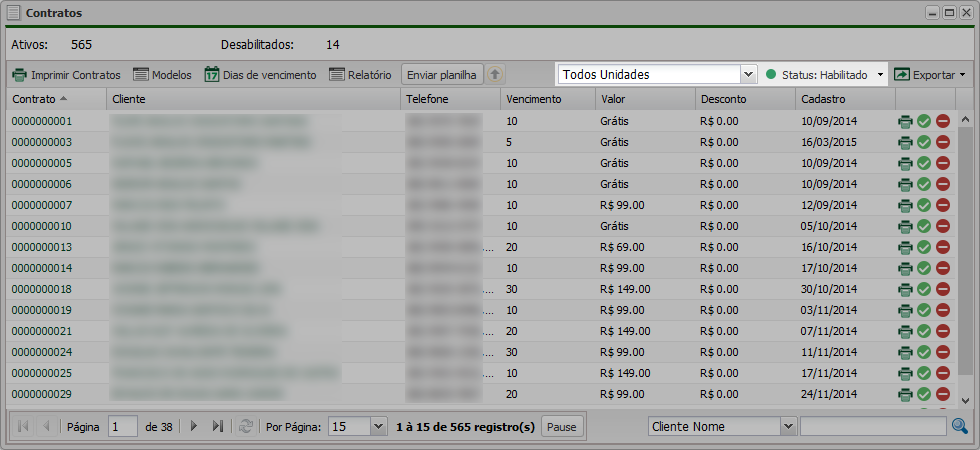
Unidade: Filtro por unidade da empresa, como matriz/filial etc.
Status: Possibilita filtrar pelo status do usuário.
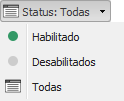
Exportar
A funcionalidade permite o usuário exportar os contratos nos formatos Excel, CSV e HTML.
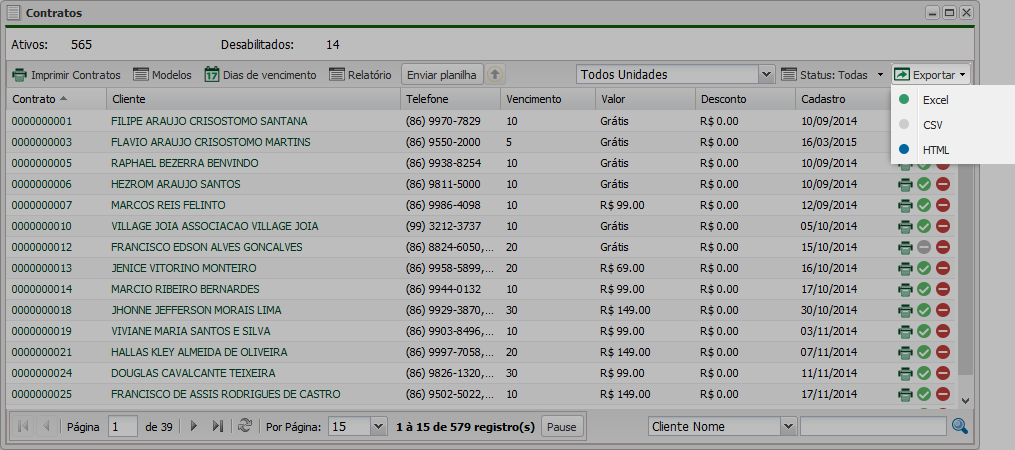
Relatório Personalizado
Pode-se também montar e gerar relatórios personalizados utilizando-se do exporta adicionando antes colunas ocultas. Veja mais como Exportar e personalizar
Vídeo Exportar
Veja mais como Exportar e personalizar
